第一步,创建项目。
在你的电脑上,建立一个目录,作为项目的主目录。我们假定,它的名称为jekyll_demo。
$ mkdir jekyll_demo
注:$代表在git bash下的提示符。
对该目录进行git初始化。
$ cd jekyll_demo
$ git init
然后,创建一个没有父节点的分支gh-pages。因为github规定,只有该分支中的页面,才会生成网页文件。
$ git checkout --orphan gh-pages
以下所有动作,都在该分支下完成。
第二步,创建设置文件。
在项目根目录下,建立一个名为_config.yml的文本文件。它是jekyll的设置文件,我们在里面填入如下内容,其他设置都可以用默认选项,具体解释参见官方网页。
baseurl: /jekyll_demo
目录结构变成:
/jekyll_demo
|– _config.yml
第三步,创建模板文件。
在项目根目录下,创建一个_layouts目录,用于存放模板文件。
$ mkdir _layouts
进入该目录,创建一个default.html文件,作为Blog的默认模板。并在该文件中填入以下内容。
<!DOCTYPE html>
<html>
<head>
<meta http-equiv="content-type" content="text/html; charset=utf-8" />
<title>How To Start Jekyll</title>
</head>
<body>
``</body></html>``
Jekyll使用Liquid模板语言,`How To Start Jekyll`(单引号内为双层大括号中的page.title)表示文章标题,``(单引号内为双层大括号中的content)表示文章内容,更多模板变量请参考官方文档。
目录结构变成:
/jekyll_demo
|– _config.yml
|– _layouts
| |– default.html
第四步,创建文章。
回到项目根目录,创建一个_posts目录,用于存放blog文章。
$ mkdir _posts
进入该目录,创建第一篇文章。文章就是普通的文本文件,文件名假定为2012-08-25-hello-world.html。(注意,文件名必须为”年-月-日-文章标题.后缀名”的格式。如果网页代码采用html格式,后缀名为html;如果采用markdown格式,后缀名为md。) 在该文件中,填入以下内容:(注意,行首不能有空格)
见阮一峰的原文。
有了文章以后,还需要有一个首页。 回到根目录,创建一个index.html文件,填入以下内容。
见阮一峰的原文。
它的Yaml文件头表示,首页使用default模板,标题为”我的Blog”。然后,首页使用了(两边大括号加百分号,中间套post相关内容),表示对所有帖子进行一个遍历。这里要注意的是,Liquid模板语言规定,输出内容使用两层大括号,单纯的命令使用一层大括号。至于site.baseurl就是_config.yml中设置的baseurl变量。 目录结构变成:
/jekyll_demo
|– _config.yml
|– _layouts
| |– default.html
|– _posts
| |– 2012-08-25-hello-world.html
|– index.html
第六步,发布内容。
现在,这个简单的Blog就可以发布了。先把所有内容加入本地git库。
$ git add .
$ git commit -m “first post”
然后,前往github的网站,在网站上创建一个名为jekyll_demo的库。接着,再将本地内容推送到github上你刚创建的库。注意,下面命令中的username,要替换成你的username。
$ git remote add origin https://github.com/username/jekyll_demo.git
$ git push origin gh-pages
上传成功之后,等10分钟左右,访问http://username.github.com/jekyll_demo/(com应为io)就可以看到Blog已经生成了(将username换成你的用户名)。
第七步,绑定域名。
如果你不想用http://username.github.com/jekyll_demo/(com应为io)这个域名,可以换成自己的域名。 具体方法是在repo的根目录下面,新建一个名为CNAME的文本文件,里面写入你要绑定的域名,比如example.com或者xxx.example.com。 如果绑定的是顶级域名,则DNS要新建一条A记录,指向204.232.175.78。如果绑定的是二级域名,则DNS要新建一条CNAME记录,指向username.github.com(请将username换成你的用户名)。此外,别忘了将_config.yml文件中的baseurl改成根目录”/”。 至此,最简单的Blog就算搭建完成了。进一步的完善,请参考Jekyll创始人的示例库,以及其他用Jekyll搭建的blog。
说明
本文转自阮一峰的“搭建一个免费的,无限流量的Blog—-github Pages和Jekyll入门”。
亲测可用,但第七步未实施。后来我根据这个利用jekyll theme模板“flexible-jekyll”建立了我的博客。上传时出现了问题,提示如下:
fatal: remote origin already exists.
先输入$ git remote rm origin
再输入$ git remote add origin https://github.com/username/flexible-jekyll.git
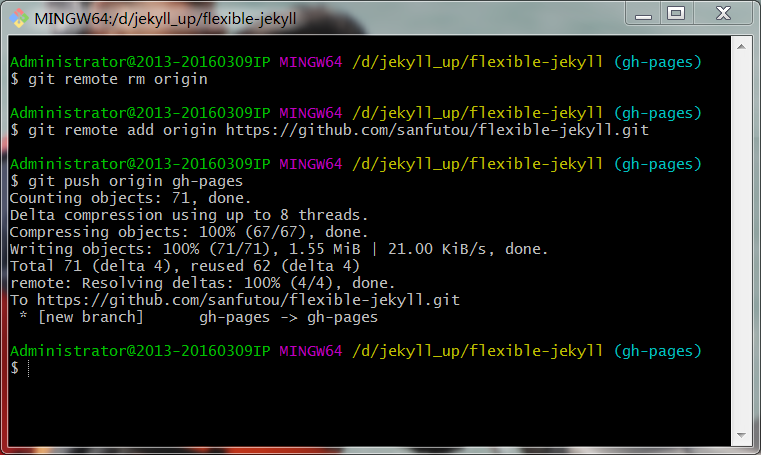
成功建立了我的第一个jeyll博客。